Если вам по каким-то причинам не нравятся скруглённые углы на окнах с видео в QuickTime X, вы можете легко превратить их в квардратные одной командой в терминале:
Для того, чтобы быстро рассмотреть какой-то отдельный кусок изображения, открытого в Preview.app, можно нажать клавишу ~ (тильда). Появится увеличительное стекло, которое поможет вам увидеть все мелкие детали.
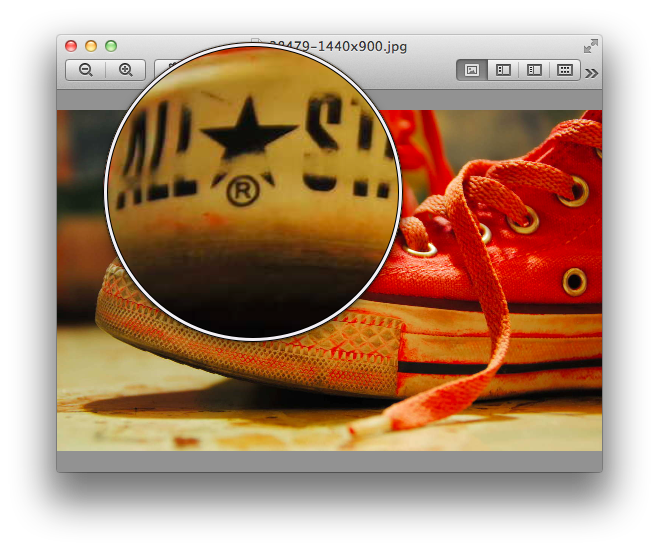
Более того, клавишами +/- вы можете изменять степень увеличения картинки.
Как я уже [писал](http://mactrick.com/2007/11/28/bystraya-fotografiya-v-photo-booth/), для того, чтобы сделать снимок без обратного отсчёта в Photo Booth, достаточно нажать сочетание клавиш Opt-Return.
Для того же, чтобы сделать снимок без «вспышки», нужно нажать Shift-Return.
Как следствие, если нажать Option-Shift-Return, то снимок произойдёт назамедлительно и без вспышки.
Для того, чтобы изменить скорость воспроизведения в QuickTime X более плавно, нажимайте кнопки Fast Forward с зажатой клавишей Option. В этом случае скорость будет меняться на 0.1 за каждое нажатие.
Перевод с английского, немецкого, испанского — нет ничего проще.
Используй
Я думаю, все обращали внимание, что просмотр флешевых видеороликов отнимает достаточно много процессорного времени. На моём MacBook Air это занимало около 80%. Теперь есть способ облегчить жизнь процессору. Пока что только на .
Зайдите на и перенесите букмакрлет с надписью «QTYouTube» в панель закладок браузера.
Теперь вы можете нажать на него в то время, когда находитесь на youtube, и ролик станет проигрываться с помощью QuickTime. Страница, что радует, не перезагружается. Это отнимает раза в 2-3 меньше процессорного времени. Ну, и остальные плюсы свойственные QuickTime. Меня больше всего радует то, что отключаются все всплывающие меню, слайдшоу и остальное, что появляется, если случайно провести мышью по ролику во время просмотра.
Если вы запустите iPhoto с зажатой клавишей Option, у вас появится возможность создать новую библиотеку с фотографиями или изменить библиотеку использующуюся по умолчанию. Это может быть полезно для ведения архивов фотографий.